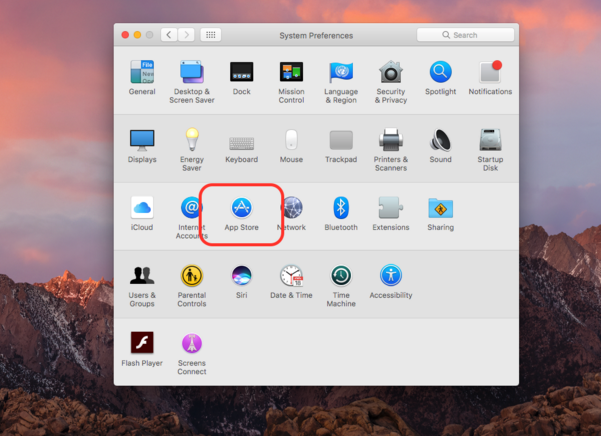
Оновлення операційної системи на вашому комп’ютері Mac є важливим процесом, який дозволяє вам отримати нові функції, поліпшену безпеку та усунути можливі помилки. Важливо знати, як правильно виконувати дану процедуру, щоб уникнути можливих проблем.
Перш ніж почати, вам необхідно зробити резервну копію всіх своїх важливих даних, таких як фотографії, документи та інші файли. Це необхідно, оскільки оновлення системи можуть призвести до втрати деякої інформації. На щастя, на комп’ютері Mac є вбудовані інструменти для створення резервних копій, такі як Time Machine.
Додатково, перед оновленням операційної системи, бажано перевірити сумісність вашого комп’ютера Mac з новою версією. Певні моделі Mac можуть не підтримувати останні версії операційних систем, тому ви маєте переконатися, що ваш пристрій може бути оновлений.
Після того, як ви зробили резервну копію і переконалися у сумісності вашого комп’ютера з новою версією операційної системи, можна приступати до самого процесу оновлення. Відкрийте App Store на вашому Mac і перейдіть до вкладки “Оновлення”, де будуть відображені доступні оновлення для вашої системи.
Виберіть оновлення операційної системи та натисніть на кнопку “Оновити”. Вас можуть попросити ввести вашу Apple ID і пароль для перевірки вашої особи. Після цього система автоматично завантажить та встановить оновлення. У цей період ваш комп’ютер може автоматично перезавантажитися декілька разів, тому просто залиште його в спокої до завершення процесу.
Оновлення операційної системи на Маке: детальний посібник
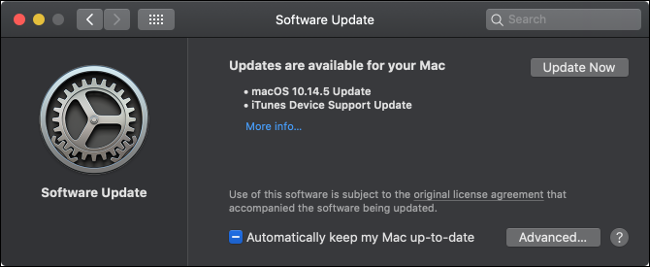
Оновлення операційної системи на вашому Маку є важливою процедурою, яка забезпечує покращення безпеки, працездатності і нових можливостей для вашого комп’ютера. В цьому посібнику ми розглянемо докладні кроки, як оновити вашу операційну систему.
Перед початком:
Перш ніж почати процес оновлення, вам необхідно зробити декілька підготовчих кроків.
1. Зробіть резервну копію важливих даних. Перед оновленням завжди рекомендується зробити резервну копію всіх важливих файлів і даних. Це можна зробити за допомогою вбудованого інструменту Time Machine або іншої програми для резервного копіювання.
2. Переконайтеся, що ваш Мак підключений до живого Інтернету. Оновлення операційної системи вимагає доступу до Інтернету для завантаження необхідних файлів.
Крок 1: Перевірте сумісність системи з новою версією ОС
Перш ніж оновити операційну систему, переконайтеся, що ваш комп’ютер може працювати з новою версією. Перевірте список сумісних моделей на веб-сайті Apple і переконайтеся, що ваш Мак відповідає вимогам.
Крок 2: Перевірте доступні оновлення
Щоб перевірити доступні оновлення для вашої операційної системи, відкрийте “App Store” на вашому Маку і перейдіть на вкладку “Оновлення”. Тут ви побачите список доступних оновлень, включаючи нову версію операційної системи, якщо вона є.
Крок 3: Зробіть резервну копію
Як вже зазначалося раніше, зробіть резервну копію всіх важливих файлів і даних на вашому Маку. Це є необхідним кроком, оскільки процес оновлення може скинути ваші налаштування і видалити файли.
Крок 4: Запустіть процес оновлення
Після всіх підготовчих кроків ви готові розпочати процес оновлення. Просто клацніть кнопку Оновити і дочекайтеся завершення процесу. Процес оновлення може зайняти деякий час, тому залиште свій Мак підключеним до живого Інтернету та дочекайтеся його завершення.
Примітка: Вам може знадобитися ввести пароль адміністратора під час процесу оновлення. Переконайтеся, що у вас є права адміністратора перед початком.
Крок 5: Перевірте операційну систему після оновлення
Після завершення процесу оновлення перевірте, чи все працює належним чином. Переконайтеся, що всі ваши програми запускаються і працюють без проблем. Також перевірте, чи не зникли жодні файли або налаштування після оновлення. Якщо виникли проблеми, зверніться до служби підтримки Apple для отримання допомоги.
Ви бачите, оновлення операційної системи на вашому Маку – це простий процес, який може бути виконаний навіть користувачами з мінімальними навичками. Не забудьте регулярно оновлювати вашу операційну систему, щоб забезпечити безпеку і працездатність вашого пристрою.
Перевірка сумісності і наявності оновлень
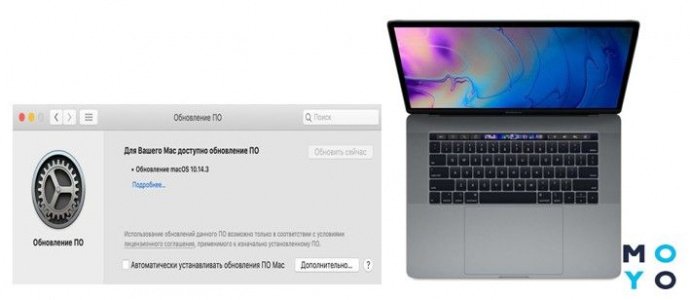
Перш ніж вибрати й встановити оновлення на вашому Маку, вам треба переконатися, що ваша система сумісна з оновленням. Оскільки Apple регулярно випускає нові версії операційної системи, їх сумісність може мінятися з часом. Зробіть наступне, щоб перевірити сумісність:
- Відкрийте меню “Про цей Mac”, натискаючи на пункт меню “Головне” та обираючи “Про цей Mac”.
- У вікні “Про цей Mac” натисніть на кнопку “Оновлення програмного забезпечення”.
- Перейдіть на вкладку “Огляд”. Там ви побачите інформацію про вашу поточну версію операційної системи.
- Поруч з номером версії операційної системи ви побачите кнопку “Оновити зараз”. Натисніть на неї, щоб відкрити сторінку з доступними оновленнями.
На сторінці “Оновлення програмного забезпечення” ви побачите список доступних оновлень для вашого Маку. Перевірте, чи є згадані вами оновлення в списку. Якщо так, вони сумісні з вашою системою. Якщо оновлення з’являються, але не є сумісними, вам потрібно буде відмінити їх встановлення.
Для інших докладних перевірок сумісності і більшої інформації про оновлення програмного забезпечення відвідайте офіційний сайт Apple і розділ підтримки вашої операційної системи.
Резервне копіювання важливих даних
![]()
Резервне копіювання є важливим процесом, який дозволяє зберегти ваші важливі дані в безпечності. Це дієвий спосіб захистити свою інформацію в разі непередбачуваних ситуацій, таких як видалення файлів, пошкодження жорсткого диска або вірусні атаки.
Щоб зробити резервну копію важливих даних на вашому Маку, ви можете скористатися вбудованим у операційну систему інструментом Time Machine. Це зручне рішення, яке автоматично резервно копіює ваші файли, програми та системні налаштування на зовнішній диск або в мережеве сховище.
Щоб налаштувати Time Machine на вашому Маку, спочатку збережіть всі необхідні файли на зовнішній пристрій. Виберіть надійний зовнішній жорсткий диск або підключіться до мережевого сховища з достатньою ємністю для зберігання вашої інформації.
Далі, відкрийте “Налаштування системи” на вашому Маку та перейдіть на вкладку “Time Machine”. Натисніть кнопку “Включити Time Machine” і оберіть зовнішній пристрій, на який ви хочете зробити резервну копію. Якщо ви підключаєтеся до мережевого сховища, введіть потрібну інформацію для доступу до нього.
Варто зазначити, що перша резервна копія може зайняти деякий час, оскільки вона копіює всі ваші файли. Після цього Time Machine автоматично резервно копіюватиме ваші дані протягом установленого проміжку часу. Ви також можете вручну робити резервні копії за допомогою опції “Зробити резервну копію зараз” у меню Time Machine.
Пам’ятайте, що резервне копіювання важливих даних є важливою частиною ділової безпеки. Регулярно перевіряйте свою резервну копію, щоб переконатися, що всі ваші файли збережені в безпечності. У разі втрати або пошкодження оригінальних файлів, ви зможете легко відновити їх з резервної копії і продовжити роботу без втрати даних.